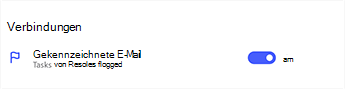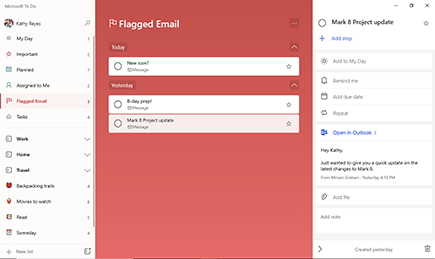Verwendung von Microsoft To Do mit gekennzeichneten E-Mails aus Outlook
Gilt für

Wenn Sie Ihre gekennzeichneten E-Mails direkt in Microsoft Aufgabenverwalten möchten, melden Sie sich mit dem Geschäfts-, Schul- oder persönlichen Microsoft-Konto an, das Sie für E-Mails verwenden.
Hinweis: Dieses Feature ist nur verfügbar, wenn Sie ein von Microsoft gehostetes Konto verwenden, z. B. ein Outlook.com-, Hotmail.com- oder Live.com-Konto. Sie ist auch verfügbar, wenn Sie ein von Microsoft gehostetes Konto verwenden, aber eine benutzerdefinierte Domäne verwenden.
Um Ihre gekennzeichneten E-Mail-Aufgaben anzuzeigen, navigieren Sie zum Listenmenü und wählen Sie Gekennzeichnete E-Mail > Erstellen aus.
|
Alternativ können Sie die Liste auch unter „Einstellungen“ aktivieren. |
|
Nach der Aktivierung werden in Outlook gekennzeichnete E-Mails in Microsoft To Do als Aufgaben angezeigt. Der Name der Aufgabe ist der Betreff der gekennzeichneten Nachricht und enthält eine Vorschau des E-Mail-Texts in der Detailansicht. Um die ursprüngliche E-Mail zu öffnen, wählen Sie in der Detailansicht der Aufgabe die Option In Outlook öffnen aus.
Elemente in der gekennzeichneten E-Mail-Liste können umbenannt, Fälligkeitsdaten und Erinnerungen zugewiesen, zu "Mein Tag" hinzugefügt und als wichtig markiert werden.
Hinweis: Wenn diese Option aktiviert ist, wird die gekennzeichnete E-Mail-Liste zunächst mit den 100 zuletzt gekennzeichneten E-Mails innerhalb der letzten 30 Tage aufgefüllt. Ab diesem Fall werden alle neu gekennzeichneten E-Mails ebenfalls in derselben Liste aufgefüllt.
Nur E-Mails, die von Ihrem primären Postfach gekennzeichnet sind, werden mit dem Gekennzeichneten E-Mail-Ordner in To Do synchronisiert. Gekennzeichnete E-Mails aus freigegebenen Ordnern und freigegebenen Postfächern werden nicht unterstützt.
Gekennzeichnete Kalenderereignisse werden in To Do nicht in Aufgaben konvertiert und nicht in der gekennzeichneten E-Mail-Liste angezeigt.